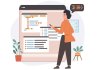Você está procurando uma maneira fácil de editar HTML em seu site WordPress?
HyperText Markup Language ou HTML é um código que informa a um navegador web como exibir o conteúdo em suas páginas da web. A edição de HTML é útil para problemas avançados de personalização e solução de problemas.
Neste artigo, mostraremos como editar HTML no editor de código do WordPress usando métodos diferentes.
Por que você deve editar HTML no WordPress?
O WordPress oferece milhares de temas e plugins para alterar a aparência do seu site e personalizar diferentes elementos sem tocar em uma única linha de código.
No entanto, plugins e temas têm suas limitações e podem não oferecer os recursos exatos que você procura. Como resultado, talvez você não consiga estilizar seu site da maneira que deseja.
É aqui que a edição de HTML é realmente útil. Você pode facilmente realizar a personalização avançada usando o código HTML. Ele fornece muita flexibilidade e controle sobre a aparência e o funcionamento do seu site.
Além disso, aprender a editar HTML também pode ajudá-lo a identificar e corrigir erros em seu site WordPress quando você não tiver acesso ao painel.
Dito isso, vamos ver diferentes maneiras de editar HTML em um site WordPress .
Abordaremos como editar HTML usando o editor de blocos e o editor clássico e também mostraremos uma maneira fácil de adicionar código ao seu site. Você pode clicar nos links abaixo para avançar para sua seção preferida.
- Por que você deve editar HTML no WordPress?
- Como editar HTML no editor de blocos do WordPress
- Como editar HTML no editor clássico do WordPress
- Como editar HTML em widgets do WordPress
- Como editar HTML no editor de temas do WordPress
- Como editar HTML no WordPress usando FTP
- Maneira fácil de adicionar código no WordPress
Como editar HTML no editor de blocos do WordPress
No editor de blocos do WordPress , existem várias maneiras de editar o HTML do seu post ou página.
Primeiro, você pode usar um bloco HTML personalizado em seu conteúdo para adicionar código HTML.
Para começar, vá até o painel do WordPress e adicione uma nova postagem/página ou edite um artigo existente. Depois disso, clique no sinal de mais (+) no canto superior esquerdo e adicione um bloco “HTML personalizado”.


Em seguida, vá em frente e insira seu código HTML personalizado no bloco. Você também pode clicar na opção “Visualizar” para verificar se o código HTML está funcionando corretamente e qual será a aparência do seu conteúdo em seu site ao vivo.

Outra maneira de adicionar ou alterar o código HTML no editor de blocos do WordPress é editando o HTML de um bloco específico.
Para fazer isso, basta selecionar um bloco existente em seu conteúdo e clicar no menu de três pontos. Em seguida, vá em frente e clique na opção “Editar como HTML”.

Agora você verá o HTML de um bloco individual. Vá em frente e edite o HTML do seu conteúdo. Por exemplo, você pode adicionar um link nofollow , alterar o estilo do seu texto ou adicionar outro código.

Se você deseja editar o HTML de sua postagem inteira, pode usar o “Editor de código” no editor de blocos do WordPress.
Você pode acessar o editor de código clicando na opção de três pontos no canto superior direito. Em seguida, selecione “Editor de código” nas opções suspensas.

Como editar HTML no editor clássico do WordPress
Se você estiver usando o editor clássico do WordPress, poderá editar facilmente o HTML na visualização de texto.
Para acessar a visualização de texto, basta editar uma postagem no blog ou adicionar uma nova. Quando estiver no editor clássico, clique na guia “Texto” para ver o HTML do seu artigo.

Depois disso, você pode editar o HTML do seu conteúdo. Por exemplo, você pode colocar diferentes palavras em negrito para torná-las proeminentes, usar o estilo itálico no texto, criar listas, adicionar um sumário e muito mais.
Como editar HTML em widgets do WordPress
Você sabia que pode adicionar e editar código HTML na área de widgets do seu site?
No WordPress, usar um widget HTML personalizado pode ajudá-lo a personalizar sua barra lateral, rodapé e outras áreas de widget . Por exemplo, você pode incorporar formulários de contato , Google Maps, botões de call to action (CTA) e outros conteúdos.
Você pode começar indo para o painel de administração do WordPress e depois ir para Aparência » Widgets . Depois disso, clique no ícone “Mais” em qualquer área do widget à qual você deseja adicionar o código HTML.
As áreas de widget disponíveis dependerão do tema WordPress que você está usando. Por exemplo, você pode adicioná-lo ao rodapé, cabeçalho ou outras áreas.

Em seguida, procure o widget HTML personalizado no menu do bloco de widgets e clique nele para adicioná-lo automaticamente à área do widget.

Depois disso, você pode clicar no seu widget HTML personalizado e inserir o código HTML. Quando terminar, não se esqueça de clicar no botão “Atualizar” no canto superior direito da tela.

Agora você pode visitar seu site para ver o widget HTML personalizado em ação.
Como editar HTML no editor de temas do WordPress
Outra forma de editar o HTML do seu site é através do WordPress Theme Editor (Code Editor).
No entanto, não recomendamos que você edite diretamente o código no Editor de Temas. O menor erro ao inserir o código pode quebrar seu site e impedir que você acesse o painel do WordPress.
Além disso, se você atualizar seu tema, todas as suas alterações serão perdidas.
Dito isso, se você está pensando em editar HTML usando o editor de temas, é uma boa ideia fazer backup do seu site antes de fazer qualquer alteração.
Em seguida, vá para Aparência » Editor de arquivos de tema do seu painel do WordPress. Agora você verá uma mensagem de aviso sobre a edição direta de arquivos de tema.

Depois de clicar no botão “Eu entendo”, você verá seus arquivos de tema e código. A partir daqui, você pode escolher qual arquivo deseja editar e fazer suas alterações.

Como editar HTML no WordPress usando FTP
Outro método alternativo para editar HTML nos arquivos de tema do WordPress é usar o FTP, também conhecido como serviço de protocolo de transferência de arquivos.
Este é um recurso padrão que vem com todas as contas de hospedagem WordPress.
A vantagem de usar o FTP em vez do editor de código é que você pode corrigir problemas facilmente usando o cliente FTP. Dessa forma, você não será bloqueado no painel do WordPress se algo quebrar ao editar o HTML.
Para começar, primeiro você precisa selecionar um software de FTP . Usaremos o FileZilla neste tutorial, pois é um cliente FTP gratuito e fácil de usar para Windows, Mac e Linux.
Depois de selecionar seu cliente FTP, você precisará fazer login no servidor FTP do seu site. Você pode encontrar os detalhes de login no painel de controle do seu provedor de hospedagem.
Assim que estiver logado, você verá diferentes pastas e arquivos do seu site na coluna “Site remoto”. Vá em frente e navegue até seus arquivos de tema acessando wp-content » themes .
Agora você verá diferentes temas em seu site. Vá em frente e selecione o tema que você deseja editar.

Em seguida, você pode clicar com o botão direito do mouse em um arquivo de tema para editar o HTML. Por exemplo, se você quiser fazer alterações no rodapé, clique com o botão direito do mouse no arquivo footer.php.
Muitos clientes FTP permitem que você visualize e edite o arquivo e carregue-o automaticamente assim que você fizer as alterações. No FileZilla, você pode fazer isso clicando na opção “Visualizar/Editar”.

No entanto, sugerimos que você baixe o arquivo que deseja editar em sua área de trabalho antes de fazer qualquer alteração.
Depois de editar o HTML, você pode substituir o arquivo original. Para mais detalhes, recomendamos seguir nosso guia sobre como usar o FTP para fazer upload de arquivos no WordPress.
Maneira fácil de adicionar código no WordPress
A maneira mais fácil de adicionar código ao seu WordPress é usando WPCode.
Através deste plugin você pode adicionar código facilmente ao seu site em minutos, e é 100% gratuito para uso.
Também ajuda a organizar seu código, pois está armazenado em um só lugar. Além disso, evita erros que podem ser causados ao editar manualmente o código.
Outro benefício é que você não precisa se preocupar com o apagamento do seu código se decidir atualizar ou alterar seu tema.
A primeira coisa que você precisa fazer é instalar e ativar o plugin WPCode em seu site. Para mais detalhes, você pode seguir nosso tutorial detalhado sobre como instalar um plugin no WordPress.
Uma vez que o plugin estiver ativo, você pode ir para Code Snippets » Header & Footer no seu painel de administração.
Em seguida, você pode adicionar o código HTML ao seu site nas caixas de cabeçalho, corpo e rodapé.
Por exemplo, digamos que você queira exibir uma barra de alerta em seu site. Você pode simplesmente inserir o código HTML na caixa “Body” e clicar no botão “Save Changes”.

Além disso, você pode adicionar um código de rastreamento do Google Analytics e um pixel do Facebook no cabeçalho ou adicionar um botão do Pinterest no rodapé do seu site usando o plugin.
Com o WPCode, também é fácil decidir onde o código sai. Por exemplo, você pode exibir automaticamente algum código HTML no início ou no final de cada postagem.
Para mais detalhes, você pode ver nosso guia sobre como adicionar código de cabeçalho e rodapé no WordPress .
Esperamos que este artigo tenha ajudado você a aprender como editar HTML no editor de código do WordPress.